OS X은 다음과 같은 경우 화면 밝기를 변경합니다.MacBook이 배터리 전원으로 실행되고 있지만 슬프게도 시스템이 더 이상 전원 콘센트에 연결되지 않은 것을 감지하면 트리거 할 수있는 기능이 많지 않습니다. 위에서 언급 한 기능은 유용하지만 일반 사용자는 그 기능을 수행 할 수 없습니다. 이제 Retina MacBook을 사용하고 있고 배터리 전원으로 작동 할 때 화면 해상도를 낮추고 싶다고 가정 해보십시오. 이를 수행하는 한 가지 방법은 수동으로 변경하는 것입니다. 프로세스를 자동화하려는 경우 약간의 노력을 기울이고 약간의 설정 절차를 준비해야합니다. 앱 또는 스크립트 실행을위한 컨텍스트를 생성 할 수있는 무료 Mac 앱인 AppleScript 및 ControlPlane을 사용하여 화면 해상도를 변경하는 방법을 보여 드리겠습니다. 이 방법은 Mountain Lion에서 작동하지만 이전 OS X 버전에서는 작동하거나 작동하지 않을 수 있습니다.
스크립트를 이해하는 것으로 시작하겠습니다.우리는 사용할 것입니다. 해상도를 선택할 수있는 UI가 없으며 스크립트 자체 내에서 변경해야합니다. 시작하려면 AppleScript 편집기를 열고 다음 스크립트를 붙여 넣으십시오.
tell application "System Preferences" activate set current pane to pane "com.apple.preference.displays" end tell tell application "System Events" click radio button "Display" of tab group 1 of window 1 of process "System Preferences" click radio button "Scaled" of tab group 1 of window 1 of process "System Preferences" select row 9 of table 1 of scroll area 1 of tab group 1 of window 1 of process "System Preferences" end tell tell application "System Preferences" quit end tell
아직 실행하지 마십시오. 시스템 환경 설정 열기디스플레이 환경 설정 패널로 이동했습니다. '확장'해상도 목록에서 배터리 전원으로 전환 할 때 전환하려는 해상도를 찾으십시오. 다음으로 해당 목록에서 해당 위치를 기록하십시오. 예를 들어, 1344 × 768 해상도는이 목록의 세 번째 항목입니다.

이제 스크립트에서이 줄을 찾아 숫자를 3 (또는 위에서 언급 한 목록에서 선택한 해상도가 차지하는 위치)으로 바꿉니다.
select row 3 of table 1 of scroll area 1 of tab group 1 of window 1 of process "System Preferences"
지금 스크립트를 실행하면 해상도가 변경됩니다. 이 스크립트를 응용 프로그램으로 저장하십시오.
그런 다음 ControlPlane을 다운로드하여 설치하십시오.아직 그렇게하지 않았습니다. 사용법과 작동 방식에 대해 자세히 설명했으며 여기에서 기본 작업을 수행하는 데 필요한 컨텍스트 만 다룹니다. 앱 환경 설정의 '컨텍스트'탭으로 이동하여 '배터리 사용'컨텍스트를 만듭니다.
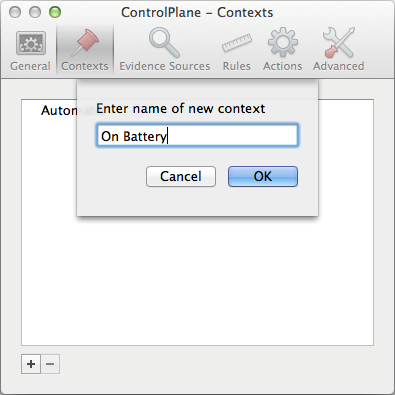
그런 다음 '규칙'탭으로 이동하여 새 규칙을 추가하십시오.배터리 전원을 사용할 때마다 트리거됩니다 (더하기 버튼을 클릭하고 관련 옵션 찾기). 방금 생성 한 '배터리 사용'컨텍스트에 할당하십시오. ControlPlane은 이제 시스템이 배터리에서 실행되고 있음을 감지하면 '배터리 사용'컨텍스트로 전환되도록 설정되었습니다.
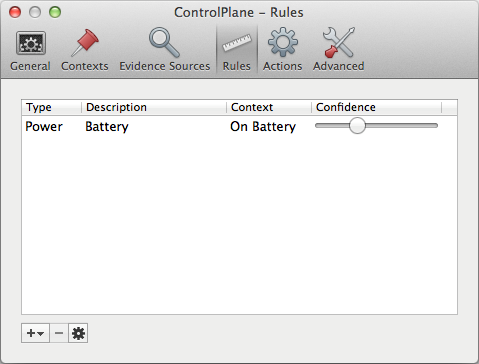
다음으로, ControlPlane에 무엇을해야하는지 알려야합니다'배터리 사용'컨텍스트로 전환 될 때 이를 위해 '작업'탭으로 이동하여 응용 프로그램 작업을 추가하여 파일 또는 응용 프로그램을 엽니 다. AppleScript에서 생성 한 응용 프로그램을 선택하고 방금 생성 한 '배터리 사용'컨텍스트에이 동작을 할당하십시오. 조치가 사용 가능한지 확인하십시오.
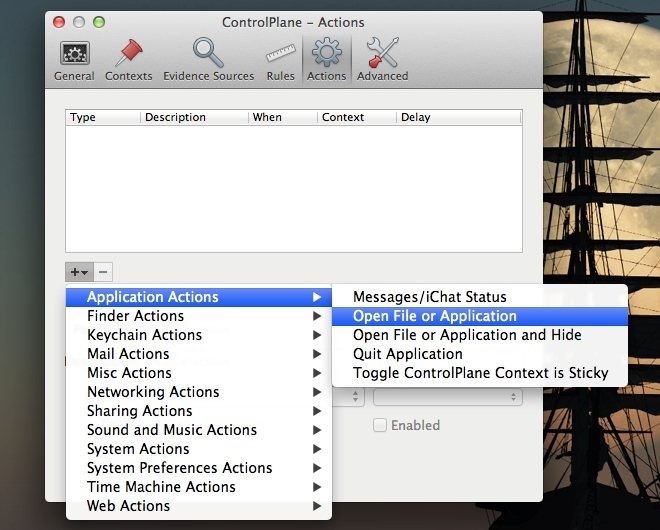
MacBook을 연결 해제하면 해상도가 지정한 해상도로 자동 변경됩니다.
문제가 없다고 가정하면AppleScript, (테스트해야합니다) ControlPlane은 문제를 일으킬 수있는 유일한 것입니다. 상황과 행동을 만들 때주의하십시오. 이 동일한 스크립트를 여러 가지 방법으로 사용할 수 있습니다. 예를 들어 외장 디스플레이를 MacBook에 연결하면 두 번째 디스플레이의 해상도를 스크립트에 정의 된 해상도로 변경할 수 있습니다. ControlPlane은 '규칙'탭에서 추가 디스플레이를 감지 할 수 있습니다.
[스크립트 출처 : MacSparky]












코멘트